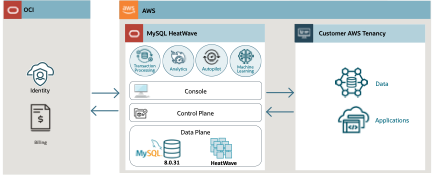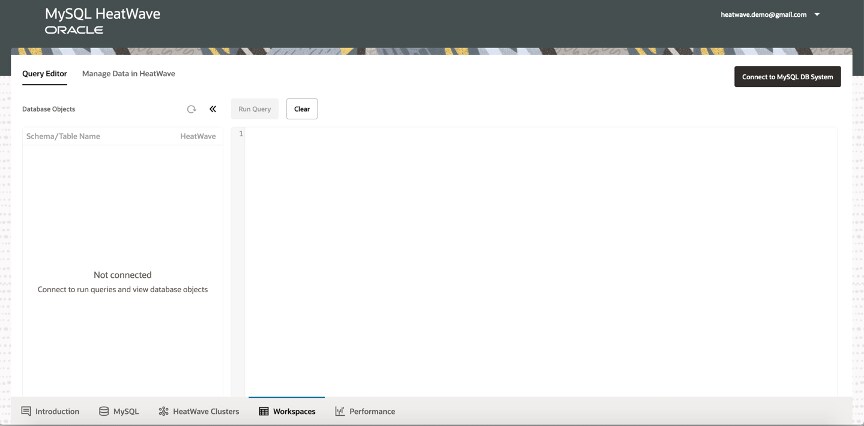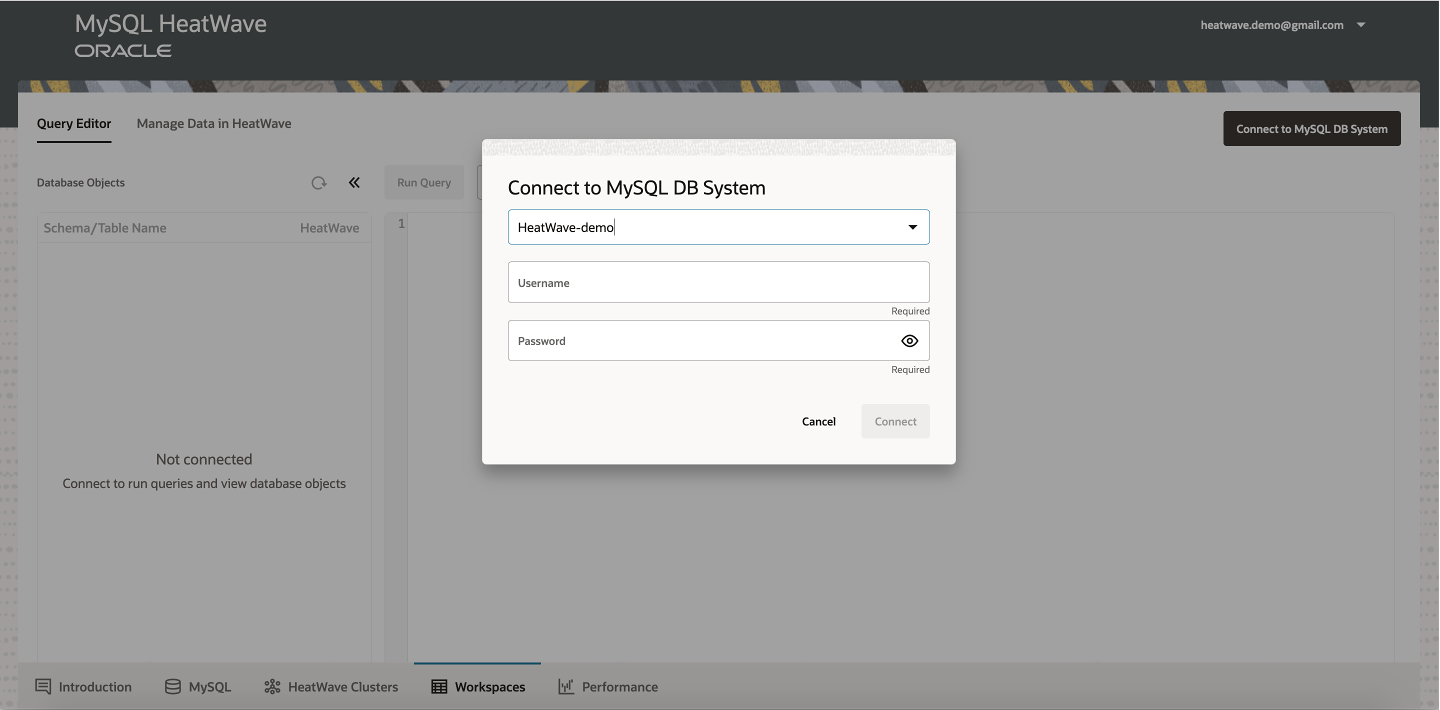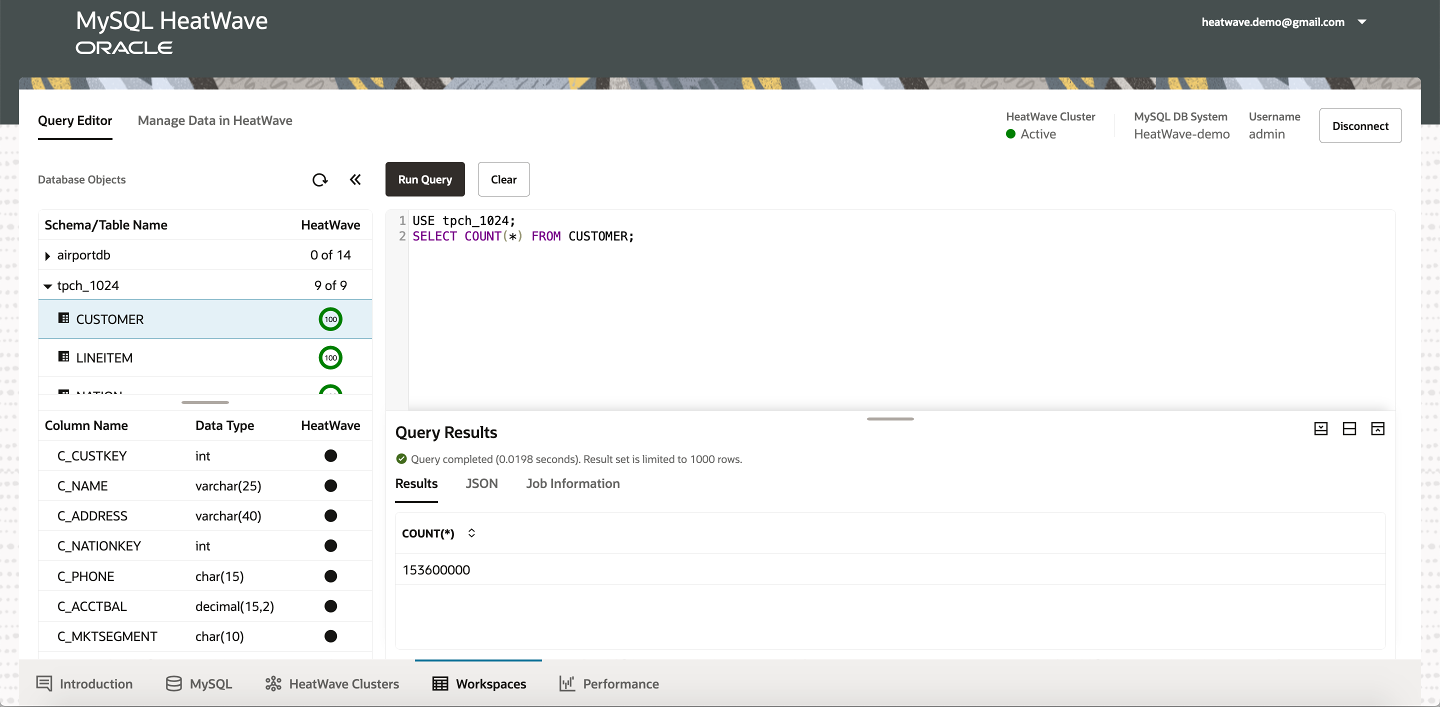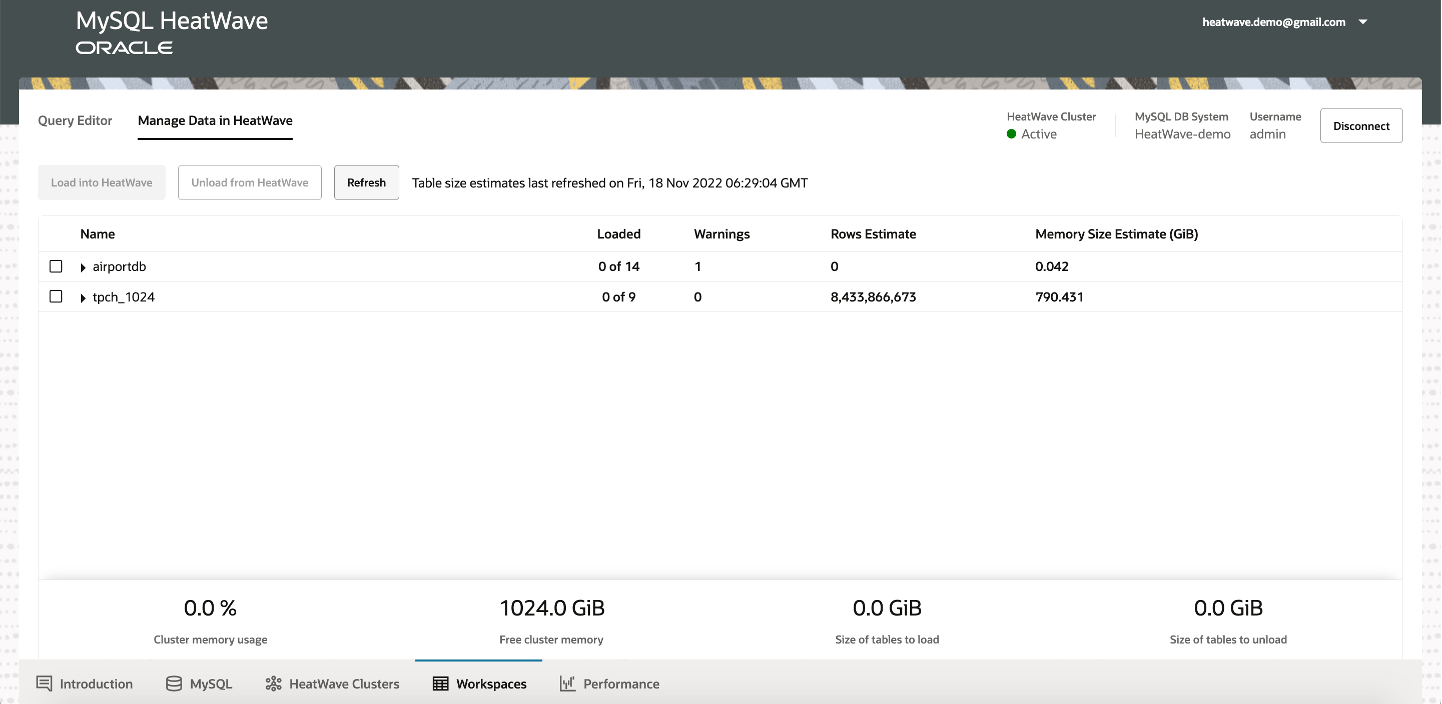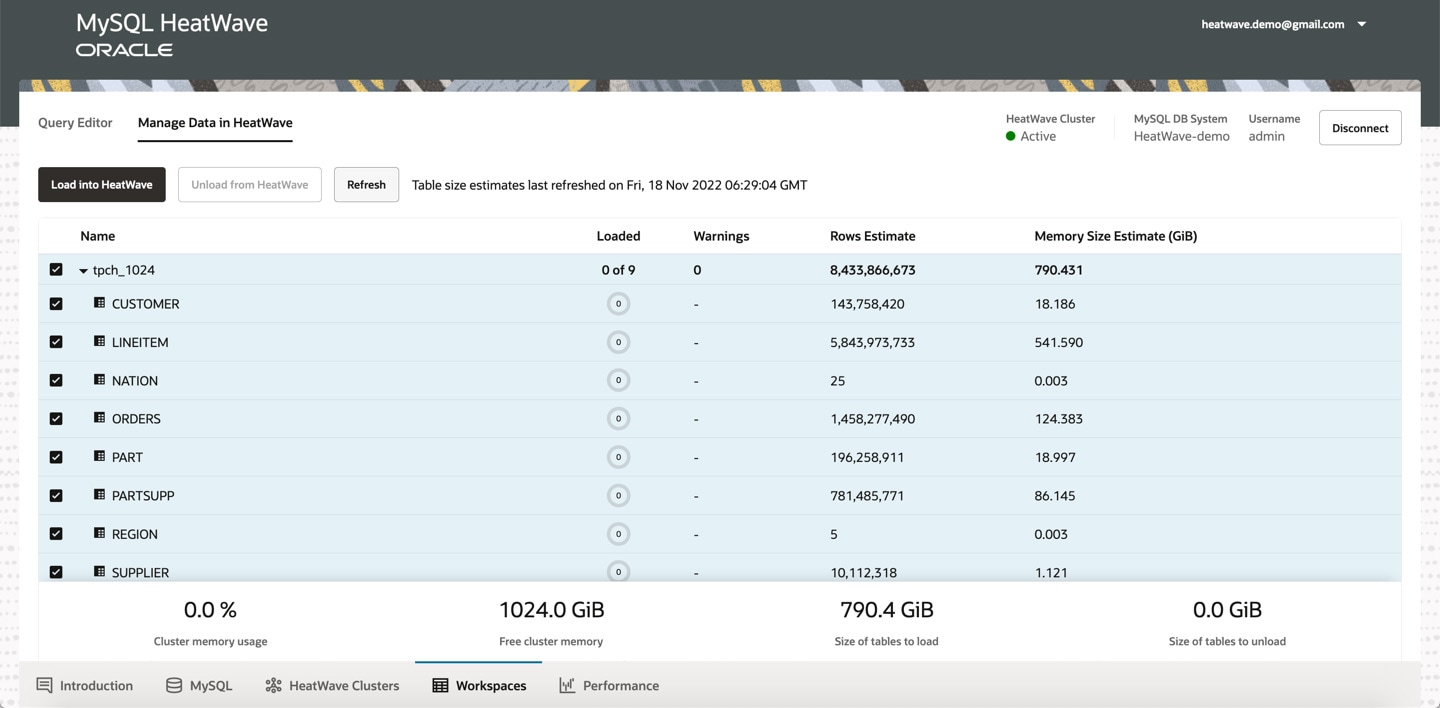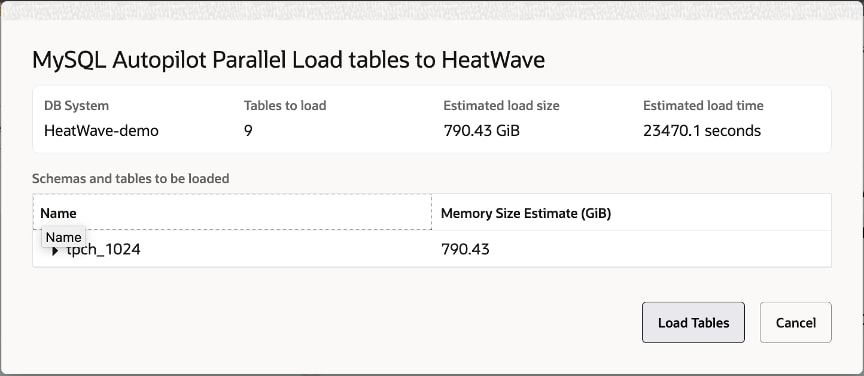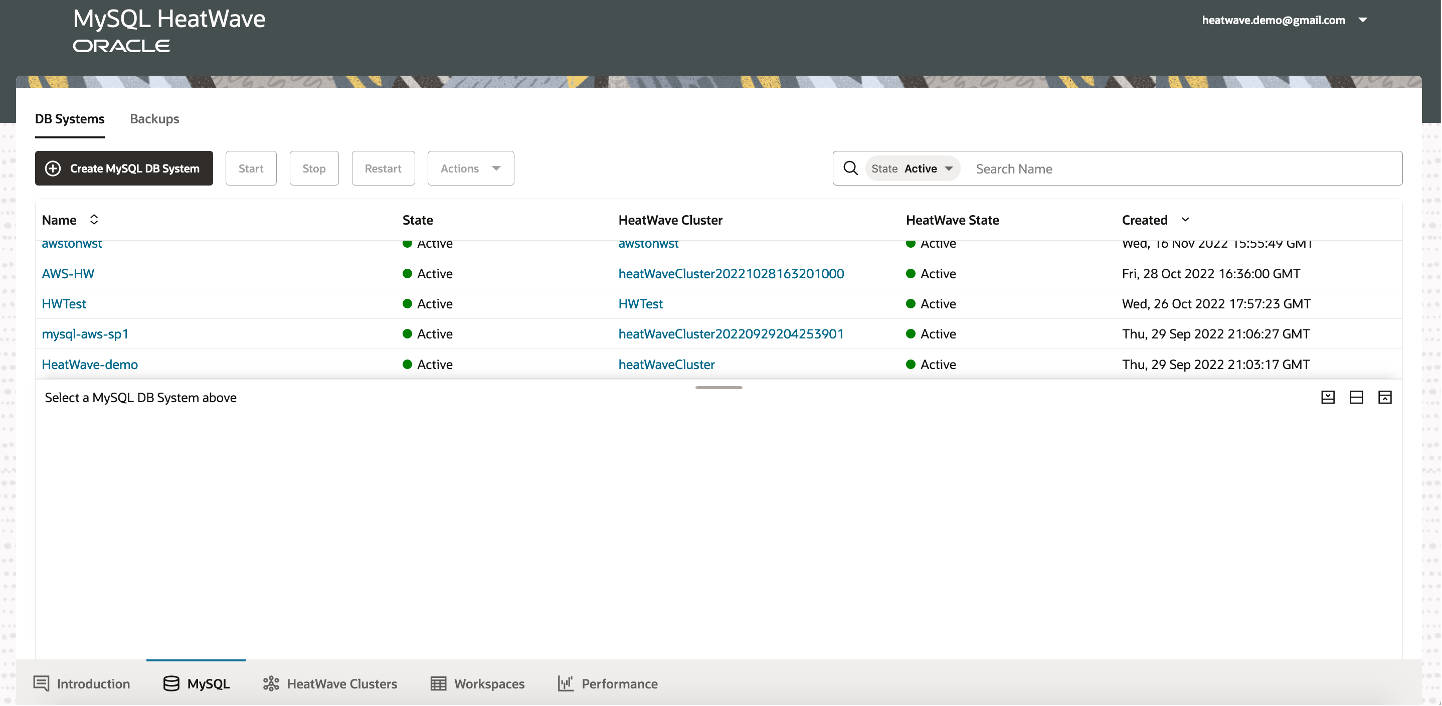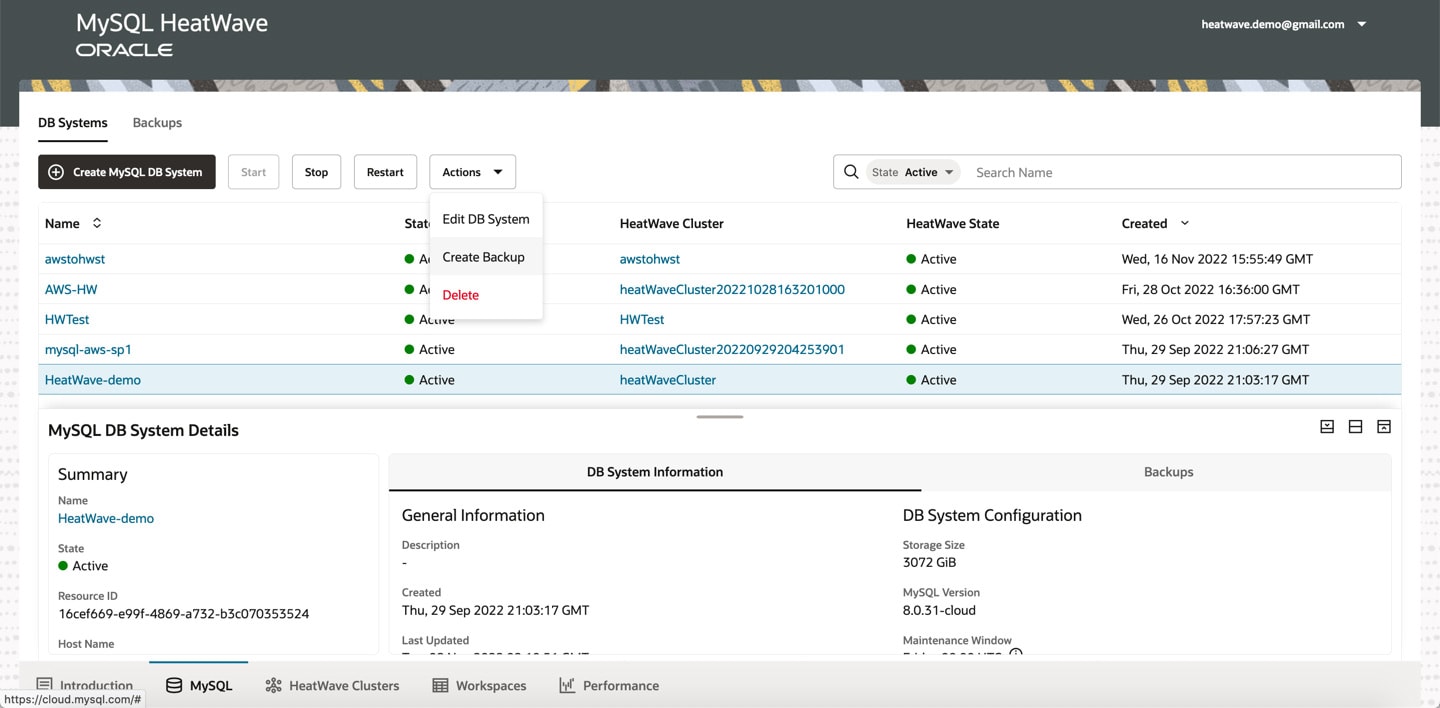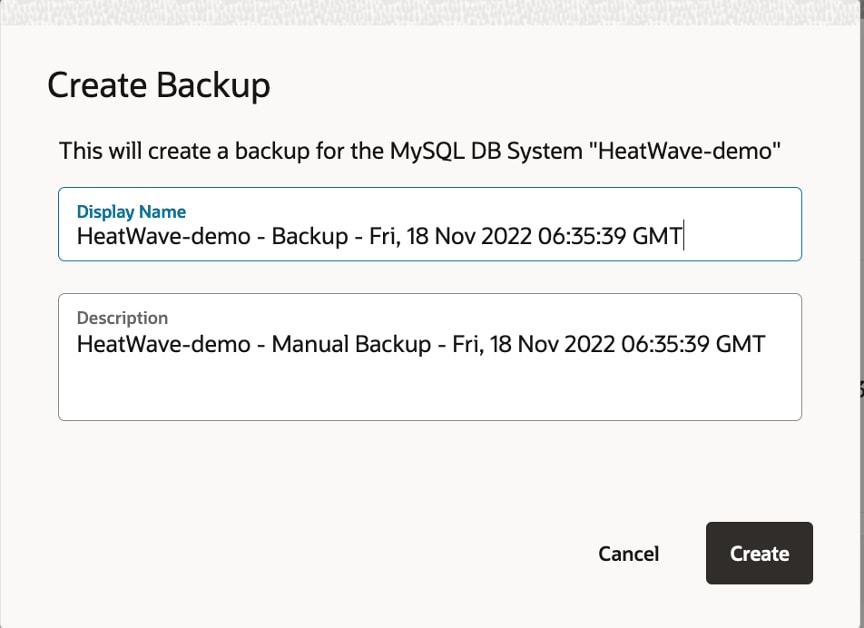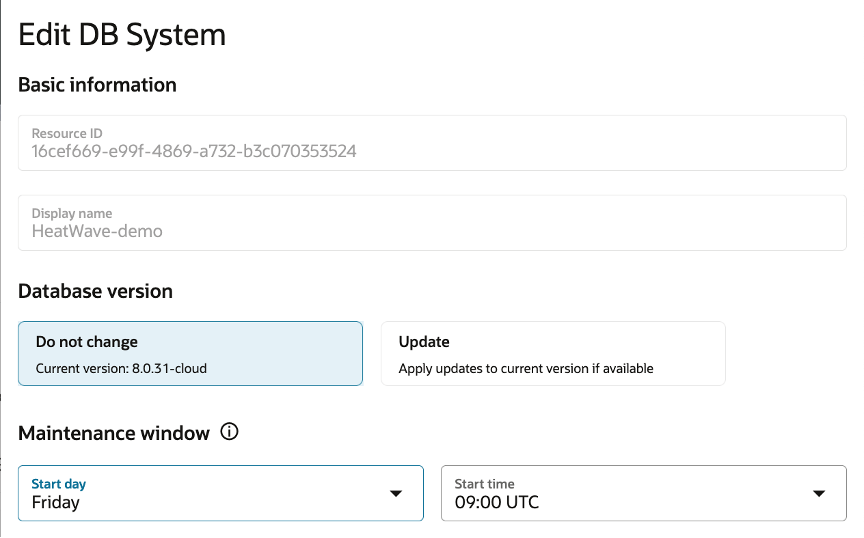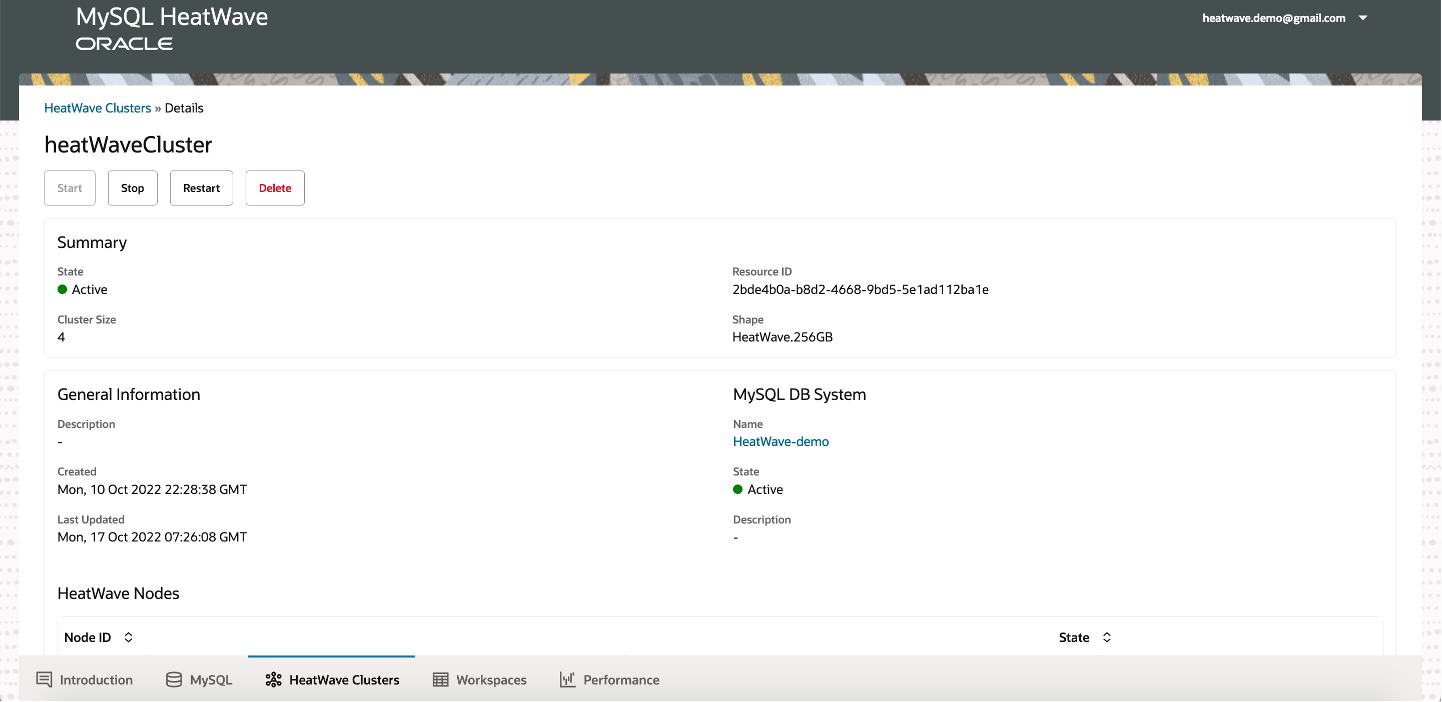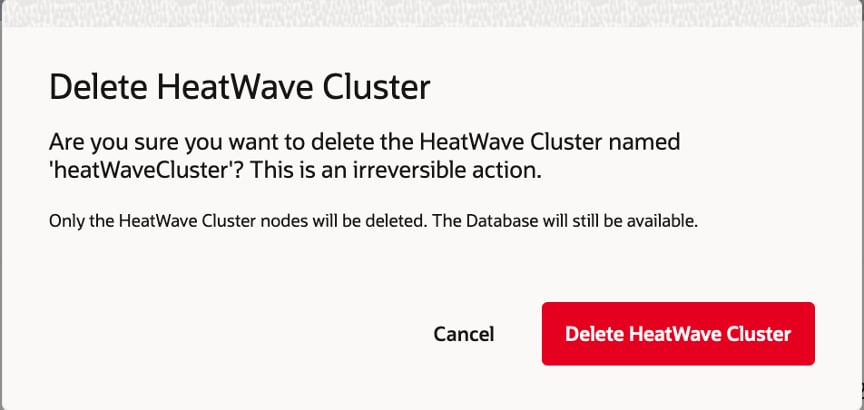メンテナンス
良いニュース!MySQL DBシステムの必須のパッチ適用とメンテナンスは、自動プロセスです。基礎となるオペレーティング・システムのパッチ、MySQLサーバーの更新バージョン(-uN)、および基礎となるハードウェアのパッチは、DB Systemで定義されたメンテナンス・ウィンドウ中に実行されます。メンテナンス・ウィンドウの開始時間は自動的に定義され、AWS ConsoleのMySQL HeatWaveの「DB Systemの詳細」ページで表示できます。
メンテナンスが実行されると、DB Systemのステータスが「更新中」に変わり、メンテナンスが完了する間はDB Systemがしばらく使用できなくなる可能性があります。
このようなメンテナンスは頻繁に行われず、絶対に必要な場合にのみ実行されます。これは通常、セキュリティまたは信頼性に関する問題です。